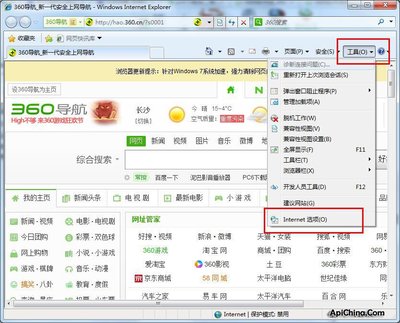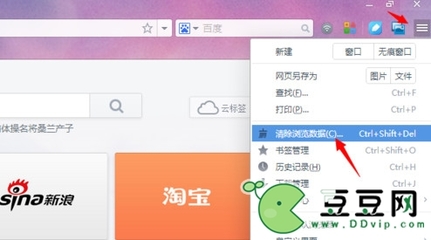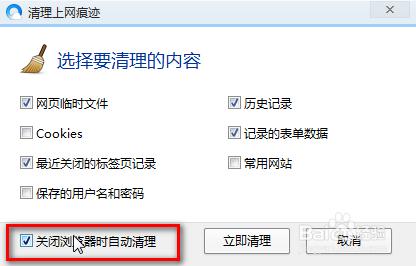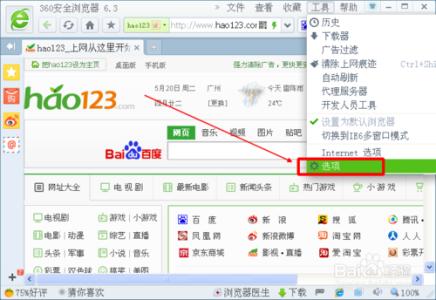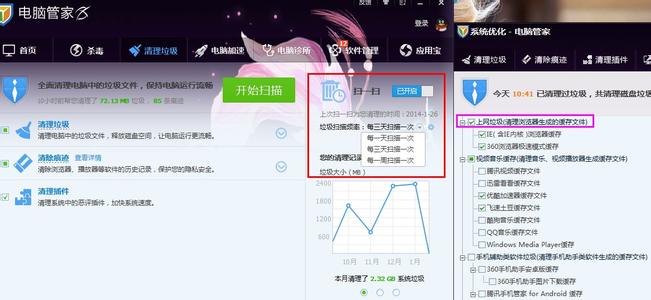教你轻松将chrome浏览器缓存清除。
如何清除chrome浏览器缓存――工具/原料电脑chrome浏览器 版本 37.0.2062.120如何清除chrome浏览器缓存――方法/步骤
如何清除chrome浏览器缓存 1、
第一步:打开chrome浏览器。
如何清除chrome浏览器缓存 2、
第二步:点击浏览器地址栏最右边的更多图标,选择“工具”菜单。
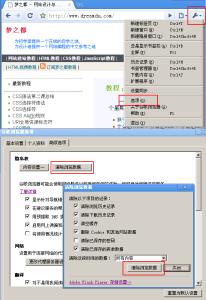
如何清除chrome浏览器缓存 3、
第三步:选择“清除浏览数据”。
如何清除chrome浏览器缓存 4、
第四步:而后在“清除浏览数据”的弹出框中选择清除指定时间段内的数据,这里我选择清除全部,而后点击“清除浏览数据”按钮。
如何清除chrome浏览器缓存_怎么清理浏览器缓存
如何清除chrome浏览器缓存 5、
第五步:当“清除浏览数据”弹出框自动关闭后,我们再在设置界面上点击“历史记录”来查看是否还有浏览记录。
如何清除chrome浏览器缓存_怎么清理浏览器缓存
如何清除chrome浏览器缓存――注意事项浏览器版本不同当然“清除浏览数据”所在的地方也不同。多谢支持!!
 爱华网
爱华网